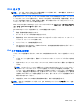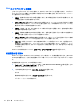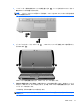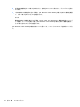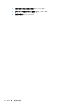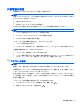HP EliteBook 2740p User Guide-Windows Vista
Table Of Contents
- 機能
- タブレットの使用
- ネットワーク
- ポインティング デバイス、タッチ スクリーン、およびキーボード
- マルチメディア
- 電源の管理
- ドライブ
- 外付けデバイス
- 外付けメディア カード
- メモリ モジュール
- セキュリティ
- コンピューターの保護
- パスワードの使用
- [Computer Setup]のセキュリティ機能の使用
- ウィルス対策ソフトウェアの使用
- ファイアウォール ソフトウェアの使用
- 緊急アップデートのインストール
- HP ProtectTools Security Manager(HP ProtectToolsセキュリティ マネージャ)の使用(一部のモデルのみ)
- セキュリティ ロック ケーブルの取り付け
- ソフトウェア アップデート
- バックアップおよび復元
- Computer Setup
- マルチブート
- 管理および印刷
- 清掃のガイドライン
- 索引
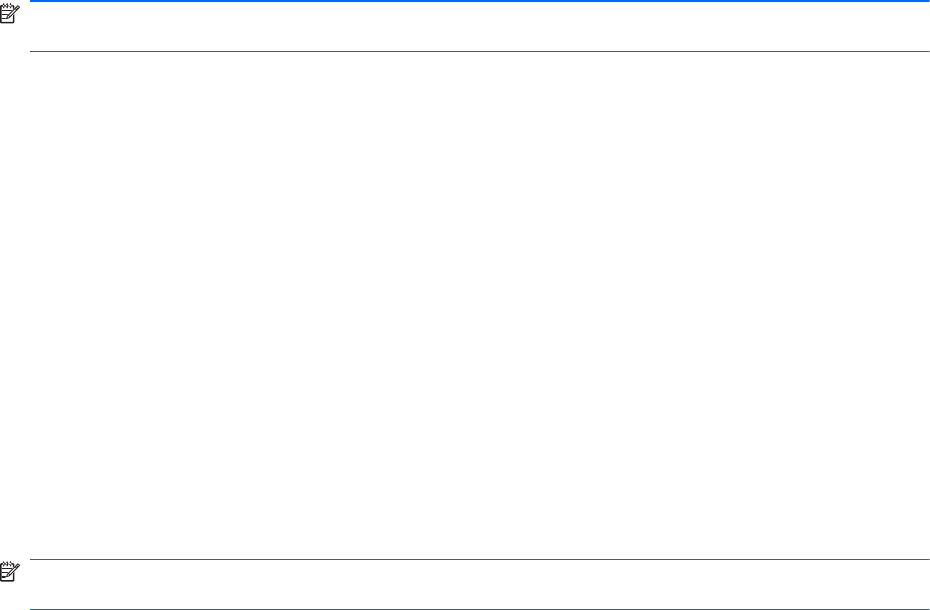
スリープ状態を終了するには、以下の操作を行います。
▲
電源スイッチを右方向に短くスライドさせます。
コンピューターがスリープを終了すると、電源ランプが点灯し、作業を中断した時点の画面に戻
ります。
注記: コンピューターがスリープを終了するときにパスワードの入力を要求するように設定した場
合は、作業画面に戻る前に Windows パスワードを入力する必要があります。
ハイバネーションの開始および終了
バッテリ電源を使用しているときは操作しない状態が 1080 分(18 時間)続いた場合、または外部電
源を使用しているときは操作しない状態が 1080 分(18 時間)続いた場合、または完全なロー バッ
テリ状態に達した場合に、システムがハイバネーションを開始するように出荷時に設定されていま
す。
電源設定およびタイムアウトは、Windows の[コントロール パネル]の[電源オプション]を使用して変
更できます
ハイバネーションを開始するには、以下の操作を行います。
1. [スタート]をクリックし、[ロック]ボタンの横にある矢印をクリックします。
2. [休止状態]クリックします。
ハイバネーションを終了するには、以下の操作を行います。
▲
電源スイッチを右方向に短くスライドさせます。
電源ランプが点灯し、作業を中断した時点の画面に戻ります。
注記: ハイバネーションを終了するときにパスワードの入力を要求するように設定した場合は、作
業画面に戻る前に Windows パスワードを入力する必要があります。
バッテリ メーターの使用
バッテリ メーターはタスクバーの右端の通知領域にあります。バッテリ メーターを使用すると、す
ばやく電源設定にアクセスしたり、バッテリ充電残量を表示したり、別の電源プランを選択したりで
きます。
●
充電残量率と現在の電源プランを表示するには、ポインターを[バッテリ メーター]アイコンの上
に移動します。
●
電源オプションにアクセスしたり、電源プランを変更したりするには、[バッテリ メーター]アイ
コンクリックして一覧から項目を選択します。
コンピューターがバッテリ電源で動作しているか外部電源で動作しているかは、[バッテリ メーター]
アイコンの形の違いで判別できます。アイコンには、バッテリが完全なロー バッテリ状態になった
かどうかのメッセージも表示されます。
[バッテリ メーター]アイコンを表示または非表示にするには、以下の操作を行います。
1. タスクバーを右クリックし、[プロパティ]をクリックします。
2. [通知領域]タブをクリックします。
74
第 6 章 電源の管理